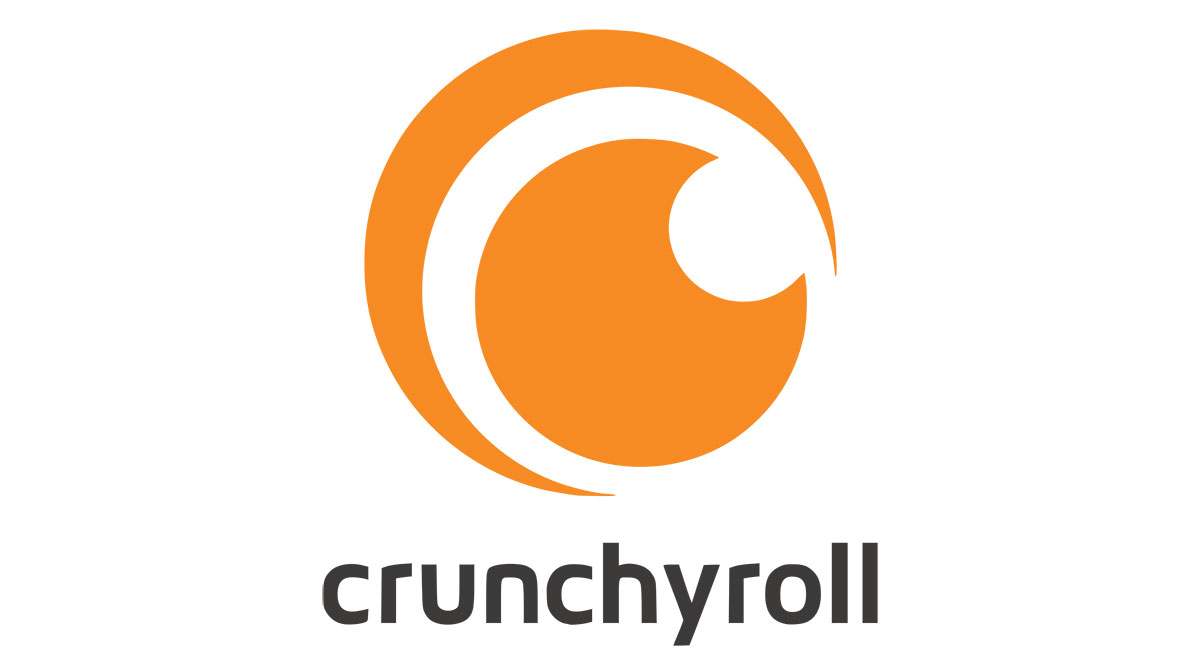アップデート: Appleは、OS X MavericksでUSBインストーラーを作成するプロセスを変更し、以下の方法は機能しなくなりました。 OS X Mavericksについては、この更新されたプロセスを参照してください。
2011年にOSX 10.7 Lionがリリースされたことで、Appleはオペレーティングシステムのインストール用に物理メディアを公式に放棄しました。従来のディスクの代わりに、顧客はMac AppStoreから直接OSXを購入してダウンロードできるようになりました。このアプローチは、物理ディスクを保持および保護する必要がない、並んで待つ必要がなく購入時にOSにすぐにアクセスできる、ダウンロード可能なインストーラーをサーバー側で更新して最新バージョンのOSにするなど、多くの利点をもたらしました。 Xは、新しいマシンを更新するときに常にインストールされます。
しかし、Macに新しいハードドライブをインストールしたばかりで、Mac AppStoreにOSXのバージョンがない場合はどうなるでしょうか。または、信頼できるインターネット接続がない場合はどうなりますか?このような場合は、OSXインストーラーの物理的なローカルコピーを用意するのが常に最善です。 OSX用に独自のUSBまたはDVDインストーラーを作成する方法は次のとおりです。

まず、OS Xをまだお持ちでない場合は、Mac AppStoreから購入する必要があります。 Macに付属しているバージョンのOSXはいつでも無料で再ダウンロードできることに注意してください。
この記事の日付の時点で、OS X 10.8 Mountain Lionが現在のOSですが、最近発表されたOS X 10.9Mavericksがすぐそこにあります。すでにOSXを購入している場合は、Mac App Storeを開いて、[購入]タブに移動します。リストから希望のOSXのバージョンを見つけて、右側の[ダウンロード]ボタンをクリックします。
OS Xは数ギガバイトのファイルであるため、接続速度によってはダウンロードプロセスに時間がかかる場合があります。完了すると、OSXインストーラーが自動的に起動します。を押して終了します Command + Q;インストーラーアプリケーションは必要ありません。その中身だけです。

Finderを開き、アプリケーションフォルダに移動します。ここには、Mac AppStoreからダウンロードしたOSXのバージョンに応じて、「Install OS X 10.8MountainLion」などのアプリがあります。このファイルを右クリック(またはcontrolキーを押しながらクリック)して、[パッケージの内容を表示]を選択します。これにより、インストーラーのアプリケーションパッケージの「根性」が明らかになります。

にドリルダウン コンテンツ> SharedSupport 「InstallESD.dmg」ファイルを見つけます。これは、ローカルOSXインストールディスクまたはUSBドライブを作成するために必要なディスクイメージです。インストーラーパッケージからデスクトップにコピーします。

次に、インストールメディアに何を使用するかを決定する必要があります。 USBドライブは高速で耐久性がありますが、イメージを起動可能な2層DVDに書き込むこともできます。外付けハードドライブもオプションですが、ドライブ全体の容量を無駄にしないように、OSXインストーラー専用のパーティションを作成する必要があります。この例では、USBドライブを使用します。

OS XUSBインストーラーを作成する
選択したドライブまたはディスクをMacにマウントし、ディスクユーティリティを起動します。左側のリストでターゲットドライブを見つけ、右側の[復元]タブを選択します。 2つのフィールドが表示されます。 ソース と 行き先。デスクトップからInstallESDイメージをドラッグして[ソース]ボックスにドロップし、次にUSBドライブをディスクユーティリティのリストからドラッグして[宛先]ボックスにドロップします。

これは、ディスクユーティリティに、OS Xインストーライメージの内容を取得して、USBドライブに正確にコピーすることを伝えています。押す 戻す プロセスを開始します。ディスクユーティリティは、このプロセスによってUSBドライブの内容が削除されることを警告し、確認を求めます。押す 消去。次に、ディスクユーティリティは管理者パスワードを要求します。それを入力し、座って復元が完了するのを待ちます。
OSXインストールDVDを作成する
インストールDVDを作成するには、空の2層DVDを挿入し、ディスクユーティリティを開きます。メニューバーから「画像」を選択し、次に「書き込み」を選択します。ディスクユーティリティは、書き込みたいイメージを尋ねてきます。デスクトップに移動し、前にコピーしたInstallESDファイルを選択し、[書き込み]をクリックしてプロセスを開始します。

いずれかの手順が完了すると、起動可能なOS Xインストーラーが作成されます。このインストーラーを使用すると、Mac AppStoreからインストーラーをダウンロードしなくても将来的にMacをすばやくアップグレードできます。
使用するには、ディスクを挿入するか、USBドライブをMacに接続します。次に、Macを再起動します。 Alt /オプション キーボードのキー。 Macブートマネージャが起動して使用可能なブートディスクが表示されるまで、キーを押し続けます。 DVDまたはUSBインストーラーを選択し、Returnキーを押します。これでOSXインストーラーが起動し、復元操作を実行するか、MacのドライブをワイプしてOSXの新しいコピーをインストールするかを選択できます。